パソコンを使ってスピーカーをWi-Fiに接続する
この方法でスピーカーをWi-Fiに接続する場合は、スピーカーを初期化する必要があります。スピーカーを初期化すると、設定がお買い上げ時の状態に戻り、BLUETOOTHペアリング情報も削除されますのでご注意ください。再度BLUETOOTH接続する場合には、パソコン側のスピーカーのペアリング情報を削除してから、ペアリングをやり直してください。
パソコンを使って無線でスピーカーをWi-Fiに接続する方法を説明します。
操作をはじめる前に以下をご確認ください。
-
スピーカーをWi-Fiルーターのできるだけ近くに置く。
-
Wi-Fiを設定するには、SSID(無線ネットワーク名)と暗号化キー(WEPまたはWPA)が必要です。暗号化キー(またはネットワークキー)とは、相互に通信できる機器を限定するための暗号鍵です。Wi-Fiルーターやアクセスポイントを介した機器間の通信を、より安全に行うために使われます。
- お使いのWi-FiルーターのSSID とパスワード(暗号化キー)をメモする。
詳しくはお使いのWi-Fiルーターの取扱説明書をご覧ください。
- スピーカーの電源が入っている状態で、スピーカーの
 (音量)ボタンと
(音量)ボタンと (on/standby)ボタンを同時に4秒以上押す。
(on/standby)ボタンを同時に4秒以上押す。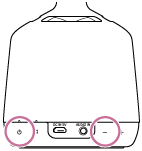
操作を受け付けると、
 (on/standby)ランプ(白色)が点滅し、初期化が始まります。
(on/standby)ランプ(白色)が点滅し、初期化が始まります。初期化には数十秒かかります。
その後、
 (on/standby)ランプが消灯してから再度電源が入り、初期化が終了します。
(on/standby)ランプが消灯してから再度電源が入り、初期化が終了します。設定が初期化されると、すべてのBLUETOOTHペアリング情報とネットワーク設定が削除されます。
- スピーカーをパソコンに接続する。
Windows 7/Windows 8.1の場合
-
Windows 8.1のパソコンをお使いの場合は、スタート画面でデスクトップをクリックまたはタップする。
-
画面右下の
 アイコンまたは
アイコンまたは アイコンを選ぶ。
アイコンを選ぶ。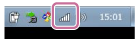
-
パソコンから閲覧できる無線ネットワークリストから[LSPX-S2_xxxxxx]を選ぶ。
Windows 10の場合
-
画面右下の
 アイコンまたは
アイコンまたは アイコンを選ぶ。
アイコンを選ぶ。
-
パソコンから閲覧できる無線ネットワークリストから[LSPX-S2_xxxxxx]–[接続]の順に選ぶ。
Macの場合
-
画面上の
 アイコンを選ぶ。
アイコンを選ぶ。 -
[“ネットワーク”環境設定を開く...]を選ぶ。
-
パソコンから閲覧できる無線ネットワークリストから[LSPX-S2_xxxxxx]を選ぶ。
-
- [Sony Network Device Settings]画面を表示する。
-
ブラウザー(Internet Explorer、Safariなど)を起動する。
-
下記のURLをアドレスバーに入力する。
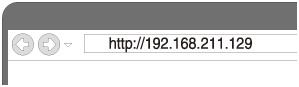
-
- メニューから[Network Settings]を選ぶ。
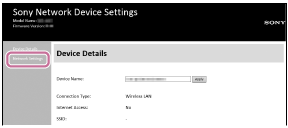
- Wi-FiルーターのSSIDとパスワード(暗号化キー)を入力する。
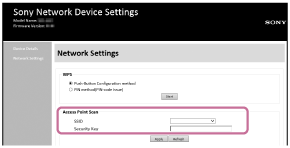
- [Apply]を選ぶ。
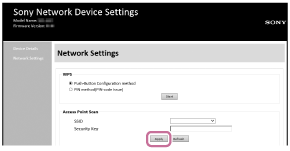
- ネットワークランプ(白色)が点灯するのを確認する。
ネットワークランプ(白色)が点灯したらスピーカーがWi-Fiに接続された状態になります。
ネットワークランプが点灯するまで1分以上かかる場合があります。

接続は完了です。
- パソコンをお使いのWi-Fiルーターに接続する。
ヒント
-
固定IPアドレスを設定する場合は、上記の手順
 の画面で設定してください。
の画面で設定してください。 -
スピーカーのWi-Fi接続が完了したら、パソコンを元の接続先へ戻すか、お使いのWi-Fiルーターに接続してください。
ご注意
-
上記の操作を30分以内に完了させてください。もし30分以内に終わらなかった場合は、手順
 からもう一度行ってください。
からもう一度行ってください。 -
Wi-Fiは設定が完了するまで保護されません。設定作業完了後にWi-Fiセキュリティを設定すると、Wi-Fiは再び保護されます。
-
ご購入後初めてWi-Fiに接続したときは、BLUETOOTH/ネットワークスタンバイ機能が自動的にオンになります。